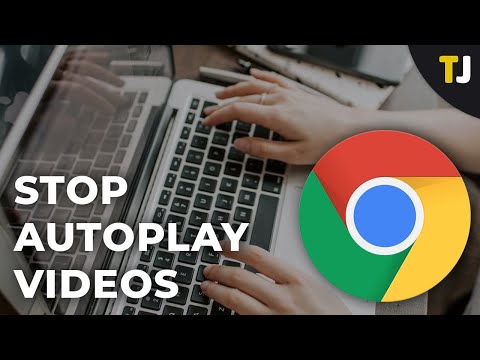MOKYMO NAVIGACIJA
- Kokie yra "SysInternals" įrankiai ir kaip juos naudoti?
- "Process Explorer" supratimas
- "Procesoriaus" naršyklės naudojimas siekiant trikčių šalinimo ir diagnozės
- Suprasti proceso monitorių
- "Process Monitor" naudojimas, siekiant ištaisyti ir rasti registro hacks
- Autoruns naudojimas dirbant su paleisties procesais ir kenkėjiškomis programomis
- Naudojant BgInfo rodyti sistemos informaciją darbalaukyje
- Naudojant "PsTools" valdyti kitus kompiuterius iš komandinės eilutės
- Failų, aplankų ir diskų analizė ir valdymas
- Įpakavimas ir įrankių naudojimas kartu
Į "Windows" įdiegtos daugybė kitų "admin tools", kurias nemokamai galima įsigyti internete arba netgi per komercinius šaltinius, tačiau nė vienas iš jų nėra toks pat būtinas kaip "SysInternals" įrankių rinkinys. Tiesa, yra visiškai nemokamų įrankių rinkinys beveik bet kuriam administratoriaus uždaviniui atlikti, nuo procesų stebėjimo ar paleidimo iki paslėpimo po gaubtu, kad pamatytumėte, kokie failai ir registro raktus jūsų programos tikrai pasiekia.
Šiuos įrankius naudoja kiekvienas gerbiamas kompiuteris - jei norite atskirti kviečius nuo pelagų, tiesiog paprašykite savo vietinio kompiuterio remonto vaikino, kokio proceso tyrėjo naudojamas. Jei jis neturi raktinio žodžio, jis tikriausiai nėra toks geras, kaip sako jis. (Nesijaudinkite, jei neturite informacijos apie procexp.exe, mes aptarsime tai giliai, pradedant nuo šios serijos 2 pamokos rytoj).
Atminkite, kad "Sony" bandė įdėti "rootkit" į savo muzikos kompaktinius diskus? Taip, tai buvo SysInternals įrankis, kuris pirmą kartą aptiko problemą, ir tai buvo SysInternals vaikinai, kurie paskelbė skelbimą. 2006 m. "Microsoft" pagaliau nupirko kompaniją už "SysInternals", ir jie toliau nemokamai teikia komunalines paslaugas savo interneto svetainėje.
Ši serija pateiks jums visas svarbiausias rinkinio priemones, susipažins su jais ir jų daugybė funkcijų, o tada padės suprasti, kaip jas naudoti realiuoju laiku. Tai labai daug geeky medžiagos, bet tai bus įdomus važiavimas, todėl būkite tikri, kad išliktumėte.
Kokie yra "SysInternals Tools" tiksliai?
"SysInternals" įrankių rinkinys yra tik "Windows" programų rinkinys, kurį galima nemokamai atsisiųsti iš savo "Microsoft Technet" svetainės skilties. Jie visi yra nešiojami, o tai reiškia, kad ne tik nereikia juos įdiegti, juos galite laikyti "flash" įrenginyje ir naudoti juos iš bet kurio kompiuterio. Tiesą sakant, jūs iš tikrųjų galite juos paleisti be įdiegimo per "SysInternals Live" (apie kurį šiek tiek iliustruojate).
Įrankiai apima tokius įrankius kaip "Process Explorer", kuris daug panašus į užduočių tvarkyklę su daugybe papildomų funkcijų, arba "Process Monitor", kuris prižiūri jūsų kompiuterį failų sistemai, registratorei ar net tinklo veikimui iš beveik bet kokio proceso jūsų sistemoje.
"Autoruns" padeda spręsti paleisties procesus, TCPView parodo, kas jungiasi prie išteklių internete, ir yra visą įrankių rinkinį, kuris paleidžiamas iš komandinės eilutės, kad padėtų jums susidoroti su procesais, paslaugomis ir dar daugiau.

Pavyzdžiui, pasakykite, kad turite labai lėtą kompiuterį, kad galėtumėte pašalinti triktis, ir norite patikrinti visas konkrečios programos temas, o tada norėtumėte pamatyti visą krūvą vienam iš šių temų, kad tiksliai sužinotumėte, kokie yra DLL ir funkcijos. vadinamas. Procesoriaus vedlys daro šį trivialą - galite tiesiog dukart spustelėti procesą, pasukti į skirtuką "Threads", tada spustelėkite mygtuką "Stack".

Kaip jūs gaunate įrankius?
Gaukite savo rankas į bet kurį "SysInternals" įrankį taip pat lengva, kaip nukreipti į svetainę, atsisiųsti zip failą su visomis komunalinėmis paslaugomis arba tiesiog patraukti zip failą konkrečiai programai, kurią norite naudoti.
Bet kuriuo atveju, atspauskite ir du kartus spustelėkite konkrečią naudingą programą, kurią norite atidaryti. Viskas. Nėra montuotojo.
Veikia įrankiai iš SysInternals Live
Jei nenorite, kad būtų sunku atsisiųsti ir atsijungti, tada paleiskite programą ir nenorite atnaujinti USB įrenginio naujausiomis versijomis arba tiesiog neturite prieigos prie savo disko, dirbdami kito kompiuterio, visada galite kreiptis į "SysInternals Live".
Iš esmės tai, kas prieš keletą metų buvo "SysInternals" vaikinai, buvo įdomu, ar jie galėtų rasti naują būdą platinti savo programinę įrangą … todėl jie sukūrė "Windows" failų dalį savo serveryje ir visiems prieigai prie interneto prie jos prisijungė.
Taigi galite tiesiog įrašyti live.sysinternals.com į langą "Windows" paleisti, po to traukiant jį WIN + R sparčiuoju klavišu ir galėsite naršyti jų failų dalį ir apžiūrėti.
Pastaba: server share formatas vadinamas UNC (Universal Naming Convention) keliu, o jis veikia tik bet kurioje "Windows" versijoje. Galite naudoti jį explorer adresų juostoje, atidaryti failą ir išsaugoti dialogo langus ar bet kur, kur paprastai naudojate failo kelią.


Tiesiog atlikite šį formatą, kad paleiskite vieną iš paslaugų teikėjų per langą "Run":
live.sysinternals.com ools
Pavyzdžiui, paleidžiant "Process Explorer", vykdomąjį vardą sudaro procexp.exe, todėl galite naudoti live.sysinternals.com tools procexp.exe, kad paleidžiate "Process Explorer", arba pakeiskite procexp.exe į procmon.exe, kad paleistumėte "Process" Vietoj to stebėti.


Kitas pamoka: "Process Explorer" supratimas
Rytojaus pamoka susipažins su "Process Explorer" programa, užduočių tvarkyklė pakeis daugybę kitų funkcijų. Sąsaja yra supakuota su visais duomenimis ir parinktimis, taigi peržiūrėsime ir paaiškinsime viską, ko jums reikia žinoti, pvz., Ką reiškia visos tos spalvos proceso sąraše.
Po to apžvelgsime, kaip jį naudoti realiame pasaulyje, kad galėtume susidoroti su probleminiais procesais, kenkėjiškomis programomis ir kt. Tada mes einame į "Process Monitor" teritoriją ir paaiškinsime, kaip naudoti vieną iš galingiausių trikčių šalinimo programų, kad išsiaiškintumėte, kas iš tikrųjų vyksta po kompiuterio gaubtu.
Kitą savaitę atliksime kelionę per kitas komunalines paslaugas, tokias kaip Autoruns, Bginfo ir daugelis komandinės eilutės įrankių, įtrauktų į įrankių rinkinį.
Yra daug medžiagų, kurias reikia padengti, todėl patraukite savęs komunalinių paslaugų kopiją, kad galėtumėte sekti rytoj.